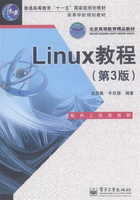
1.5 在虚拟机上安装Linux
上面介绍的Linux系统安装过程是在一台机器上同时并存多个操作系统的情况。但是,每个操作系统单独占用硬盘的一个分区,而且每一时刻只能运行一个系统,在系统切换时需要重新启动机器,所以这种系统也称为“多启动”系统。与之相对应的是“虚拟机”系统,在一台机器上可以安装两个或更多的Windows,DOS,Linux系统,它们在主系统的平台上同时运行,就像标准Windows应用程序那样切换。而且每个操作系统都可以进行虚拟分区、配置而不影响真实硬盘的数据。VMWare就是大家常用的建立虚拟机平台的软件。
VMWare产品分为服务器版本(最新产品为vShpere 4.1)和工作站版本(VMware Workstation)。VMware Workstation虚拟机是一个在Windows或Linux系统上运行的应用程序,它可以模拟一个基于x86的标准PC环境。与真实的裸机平台一样,该虚拟环境具有芯片组、CPU、内存、显卡、软驱、硬盘、光驱、串口、并口等设备,提供该应用程序的窗口就是虚拟机的显示器。使用时,这台虚拟机和真正的物理主机没有太大的区别,都需要分区、格式化、安装操作系统、安装应用程序和软件等。
在Windows系统上应用VMWare安装Linux的一般步骤如下。
(1)下载并安装VMWare,创建虚拟机
可以从许多网站下载VMWare安装程序,其官方网站是http://www.vmware.com。将下载的VMWare解压后根据提示安装到硬盘上。
VMWare安装完毕后,利用它可以创建多个虚拟机。对每个新建的虚拟机都需要建立一个配置文件——它相当于新PC的“硬件配置”。在配置文件中决定虚拟机的硬盘如何划分,内存多大,准备运行哪种操作系统,是否连网等。
首先建立虚拟机。用鼠标双击桌面上的“VMware Workstation”图标,如图1.24所示,在弹出的窗口中选择“New Virtual Machine”,然后根据安装向导一步步地创建虚拟机。

图1.24 创建VMWare虚拟机
按照屏幕上的提示,依次选择安装方式为“Typical”(典型),Guest operating system(客户操作系统)为“Linux”(如“Red Hat Linux”),输入用户虚拟机的名字、安装位置;选择一个合适的网络环境,如“Use bridged networking”(使用桥接网络);指定虚拟磁盘的最大容量等。最后,单击“完成”按钮,返回VMWare主界面。这样,就创建了Linux虚拟机。
(2)安装Linux操作系统
选中Linux虚拟机(如“Red Hat Linux”),然后启动Linux虚拟机。插入选定的Linux光盘,虚拟系统将根据用户选择的安装方式开始安装Linux系统(也可采用硬盘安装或网络安装),如图1.25所示。其过程与1.4.4节所述基本相同。

图1.25 安装Linux系统
(3)安装VMWare Tools
安装Linux系统过程中,在弹出的各个窗口最下面的状态栏中一直提醒用户“You do not have VMware Tools installed.”。正确安装VMware Tools后才能顺利地启动Linux系统,这相当于给Linux安装各种驱动程序。
其安装过程主要是:以root身份进入Linux系统,按Ctrl+Alt键,进入VMware。单击VM菜单下的VMware Tools Install子菜单。在弹出的对话框中单击“install”按钮,出现一个cdrom对话框,其中包含名为vmware-linux-tools.tar.gz的文件。把这个文件解压缩后,执行其中的vmware-install.pl文件。